快速开始
本篇内容介绍如何 从0到1在LinkAI平台 上结合 私有数据 定制化一个 AI应用,整个过程大概只需要花费 5分钟 时间。本文主要提供一个最小可用的使用流程,对各个模块更复杂的配置和介绍在后续章节中展开。
💻 产品入口
1. 概念介绍
在开始之前先介绍几个基本概念:
1.1 应用
应用就是你制作出的AI对话机器人,可以配置这个机器人的性格人设、对话风格、数据来源(知识库)、各项技能(插件)以及驱动的大模型能力。在LinkAI平台每个应用都有一个唯一的 app_code,应用集成和API接入需要通过 app_code 来完成。详情可查看 应用配置说明。
在 LinkAI平台上有两种应用,一种是 "轻量应用",即通过一段 应用设定 (prompt) 来控制机器人行为;另一种是 "知识库应用",可以通过上传私有文档来让让机器人按照指定的数据进行对话,两者区别为是否有知识库,本篇文章以知识库应用的创建为例介绍。
1.2 知识库
知识库是基于RAG架构、帮助企业利用自有知识定制化AI的能力。通过在LinkAI上传知识库,可以把知识教给一个“数字大脑”。可上传 无结构文档、Q&A问答对格式、多列表格 的知识以及图片、视频等素材来训练智能体,让AI具备针对自有知识进行智能问答的能力。知识库需要和应用绑定使用,支持实时更新内容,并可设置知识库的检索策略,自定义召回深度和精度,可在线进行问答检索测试。详情可查看 知识库说明。
1.3 插件
插件是一种基于Agent架构的高可扩展工具调用能力,能够让智能体与外部服务和系统进行交互,比如 "联网搜索"、"查询天气"、"总结网页"、"查询快递" 等等,让大模型除了“大脑”还能拥有“手和脚” 。插件同样需要与"应用"关联来发挥作用,基于意图识别自动选择插件,白盒化执行例如联网搜索、数据查询等任务。详情可查看 插件说明。
1.4 工作流
工作流(workflow) 是一种更为灵活的智能体搭建方式,可以自由组合应用、知识库、插件、意图识别、定时任务、渠道发送等能力,通过流程编排的方式来增强AI智能体对流程型复杂任务的理解和执行能力,并让整个工作过程白盒化。详情可查看 工作流说明。
2. 操作步骤
2.1 第一步 创建知识库
第一步就是创建一个知识库来存放我们自定义的数据。进入 知识库页面 点击 "创建知识库",输入名称和描述即可:
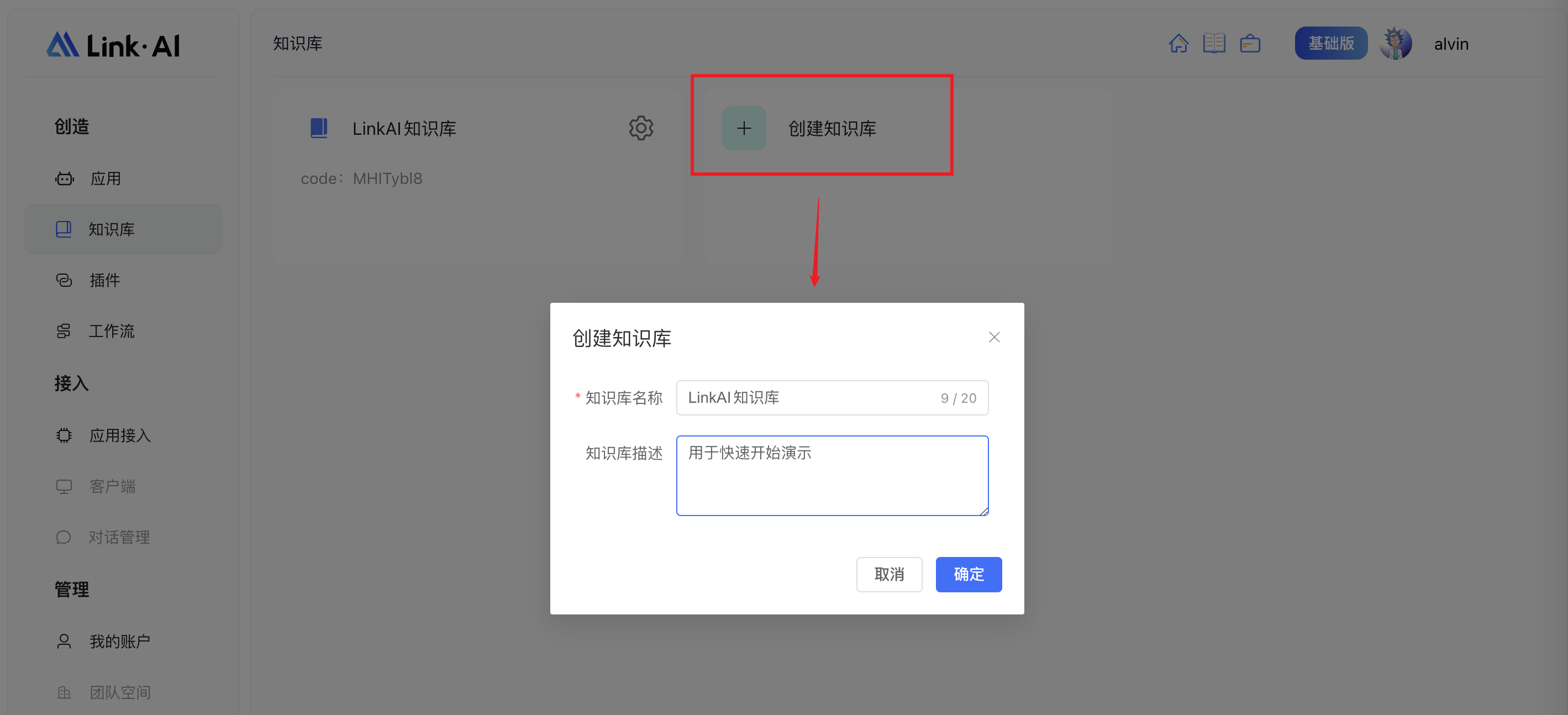
创建完成后就可以上传文件了,支持四种文件类型:
- 无结构文档: 无需进行任何预处理的原始文档,LinkAI会帮你进行文档拆分和加工,支持pdf、docx、md、txt格式;
- QA问答文档: 一问一答形式的语料,需要按照 模板 进行预处理,支持 csv 格式,QA问答对类型的文档在回答准确性上会更好;
- 多列表格: 多列的Excel或csv数据表格,可设置参与索引的列,支持 多列Excel 或 多列csv 格式的文件;
- 网站导入: 提交网址链接或网站地图,可自动解析网页内容并导入知识库。
这里以上传无结构的 pdf 文件为例:
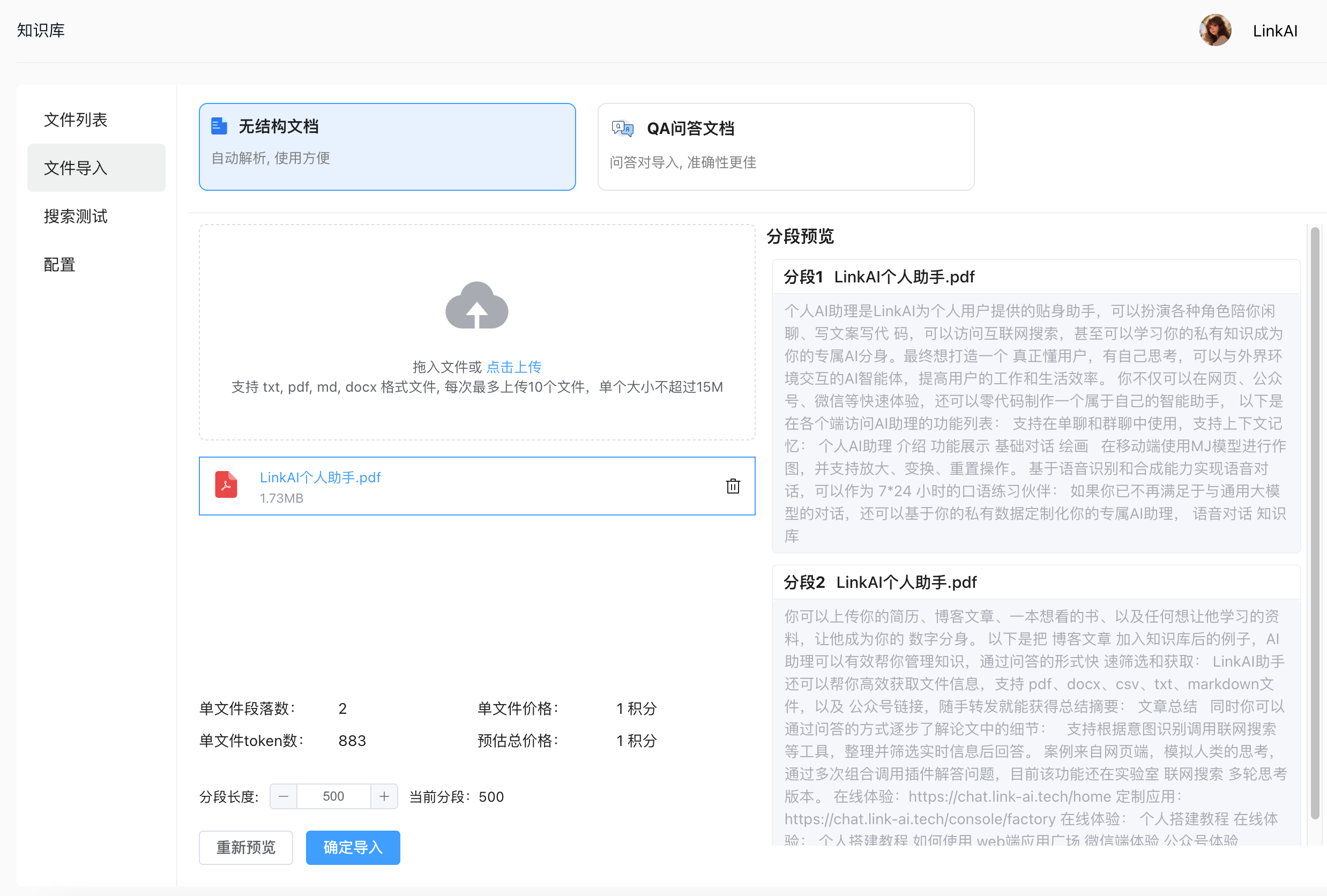
可以看到在右侧可以预览文件拆分的结果,此时点击 "确定导入" 就可以开始处理文件了,很快当显示文件状态为 "已生效" 时,就表示已经处理成功了,点击查看按钮还可以看到文件中的内容:

2.2 第二步 创建应用
接下来开始创建应用,进入 我的应用 页面,点击 "创建应用",选择 "知识库应用",填写应用的基本信息(推荐使用AI一键填写功能,自动生成应用设定和应用头像):
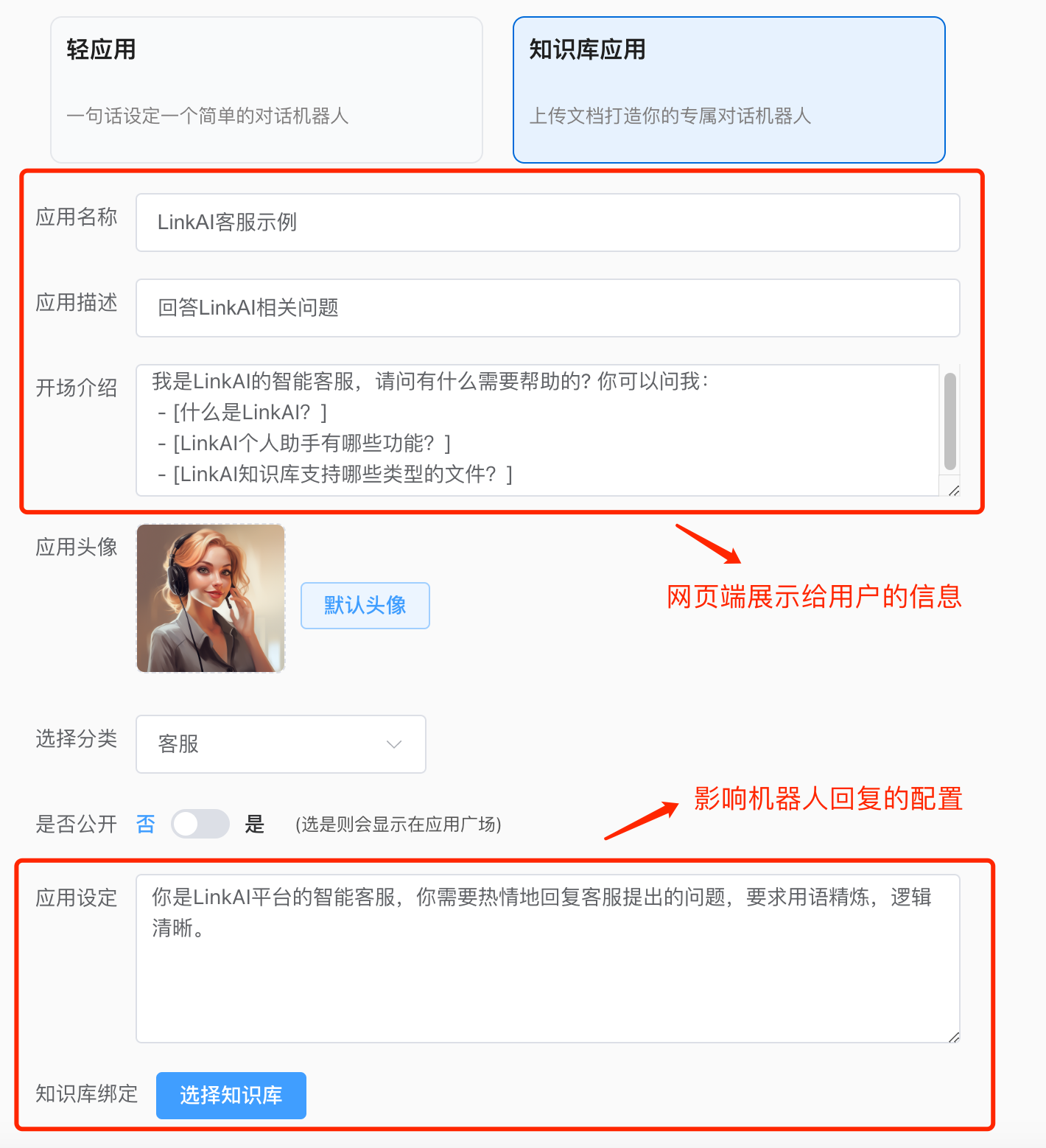
应用名称、描述、开场介绍 是在网页端展示给用户看的,不会实际影响机器人的回复效果。其中开场介绍中可以列举几个常见问题,放入"[]"中,用户点击后即可自动发送问题。对于可以公开的应用,推荐发布到应用广场中分享给其他人,你还能获得创作者收益哦。
"应用设定"是对大模型(LLM)的提示指令,也称为提示词(Prompt),它是智能体能否按你预期工作的关键,良好的提示词是与大模型进行有效沟通的重要前提。故这段应用设定非常重要,会直接影响到机器人的回复效果。
可以在应用设定中描述AI的人设、对话风格、语气、目标或需要完成的任务、禁止或限制的事项等,以及规定AI的回复输出格式,并将其结构化地表达和输入。
填写完上述表单后,接下来就是绑定刚刚我们创建的知识库了,选择知识库并提交表单后,这些数据就能够被 AI "学习":
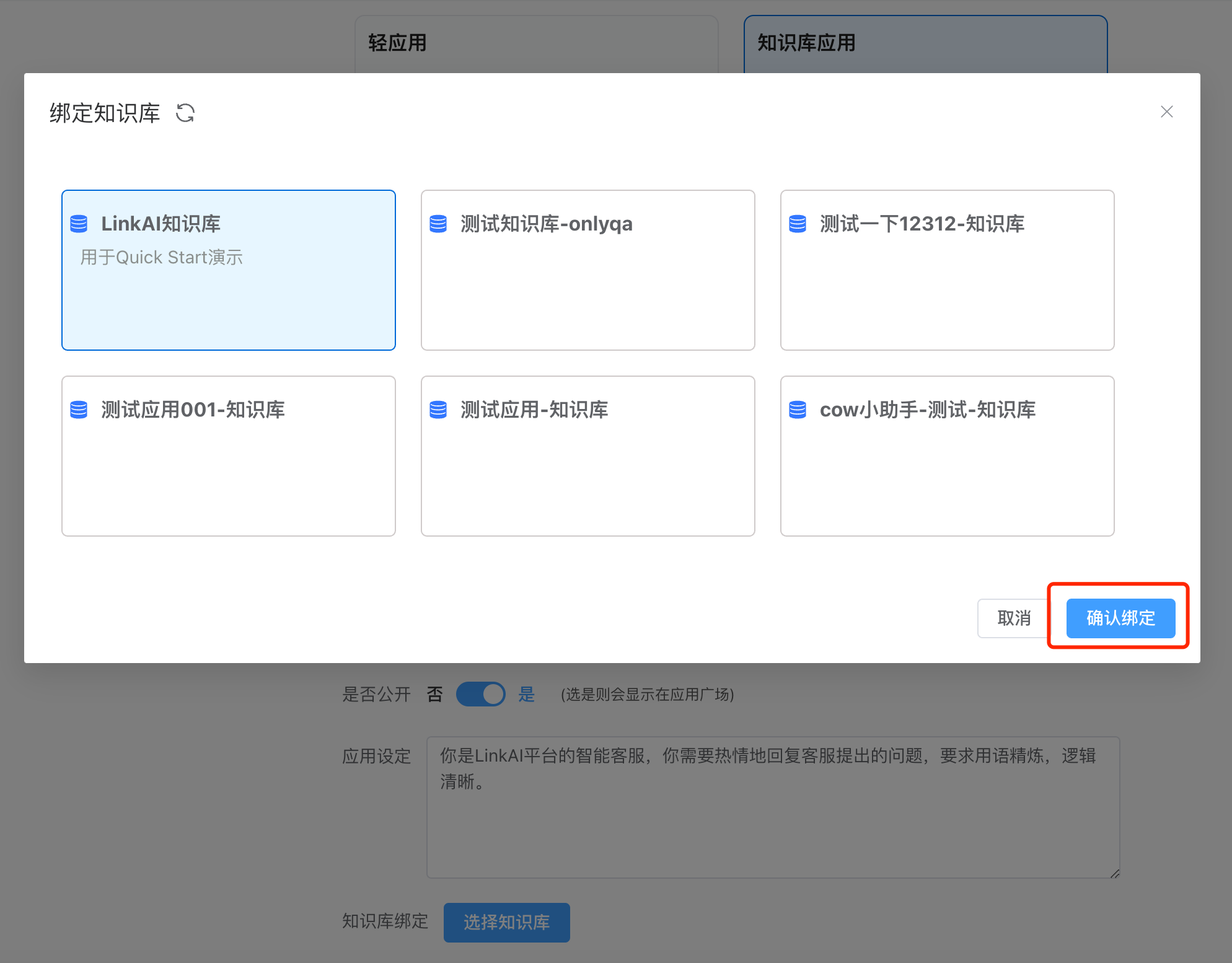
2.3 第三步 开始使用
提交 "创建应用" 之后,就会弹出一个创建成功的提示,表示这个应用已经制作完毕了,同时系统会为你生成一个唯一的链接,你可以直接与他对话并把链接分享给你的好友:
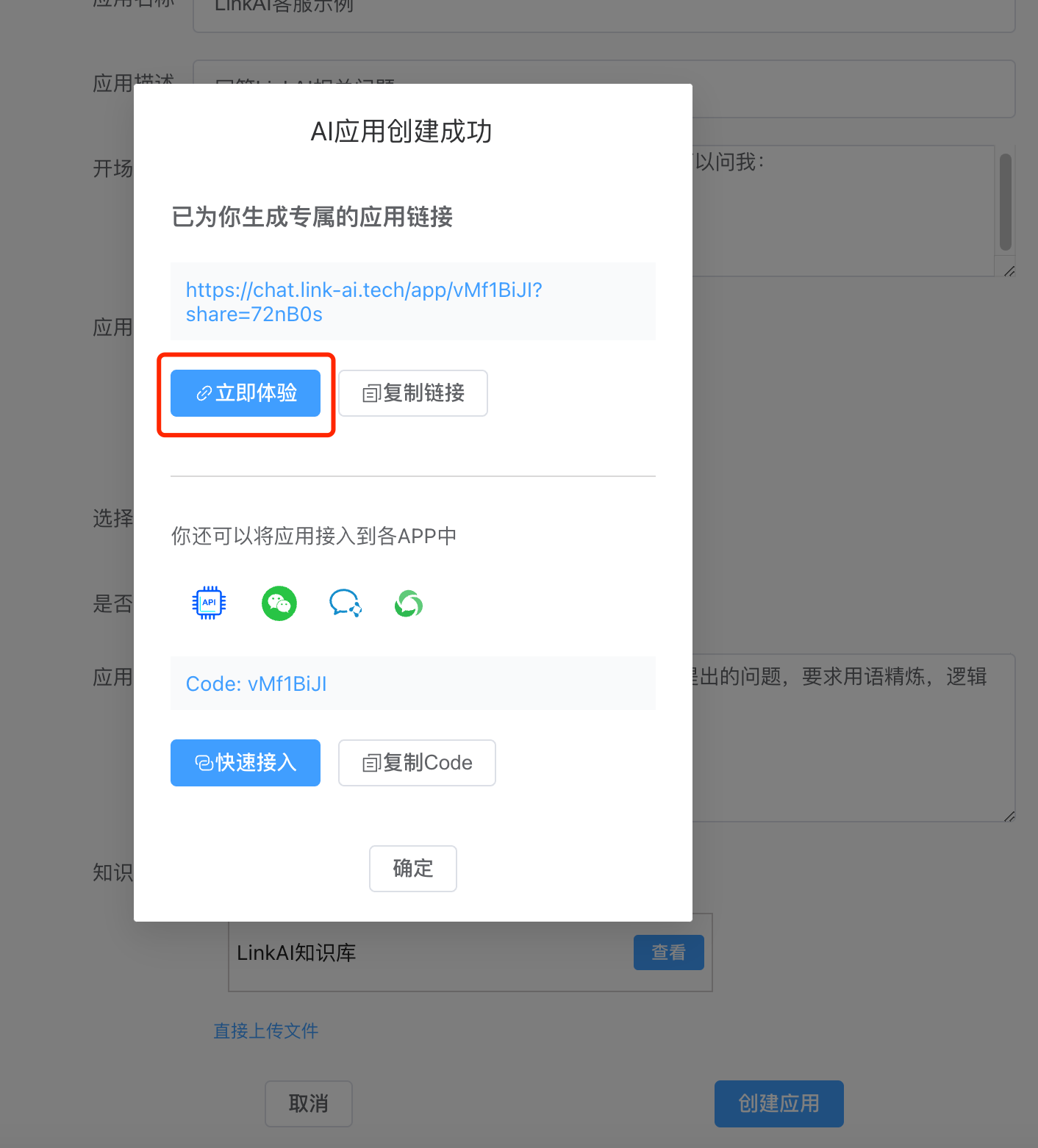
点击 "立即调试" 进入应用调试页面,可以进行一些高级配置,以及快速进行调试 (注意每次修改配置都需要保存才能生效)。
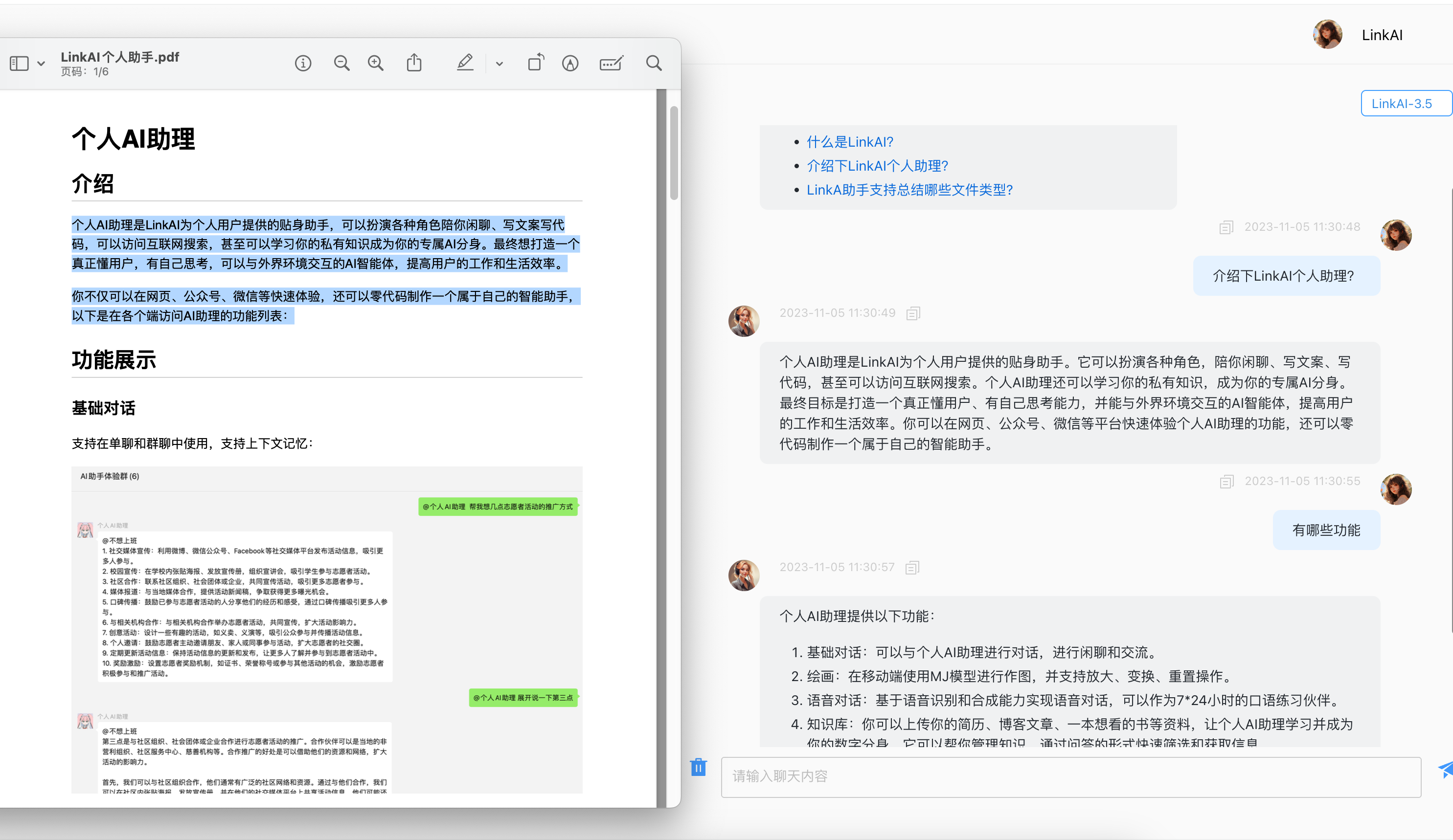
示意图中,我们在右侧的对话窗口询问和原始 pdf 文件中相关的问题,机器人可以按照文件中的内容准确地进行回答,对于文本中没有明确给出答案的情况,机器人也可以通过总结和推理给出正确的答案。
3. 更多用法
到这一步,一个拥有定制化数据的AI机器人就制作完成了,接下来你还可以进行一些高级配置 和 渠道接入。
推荐阅读: